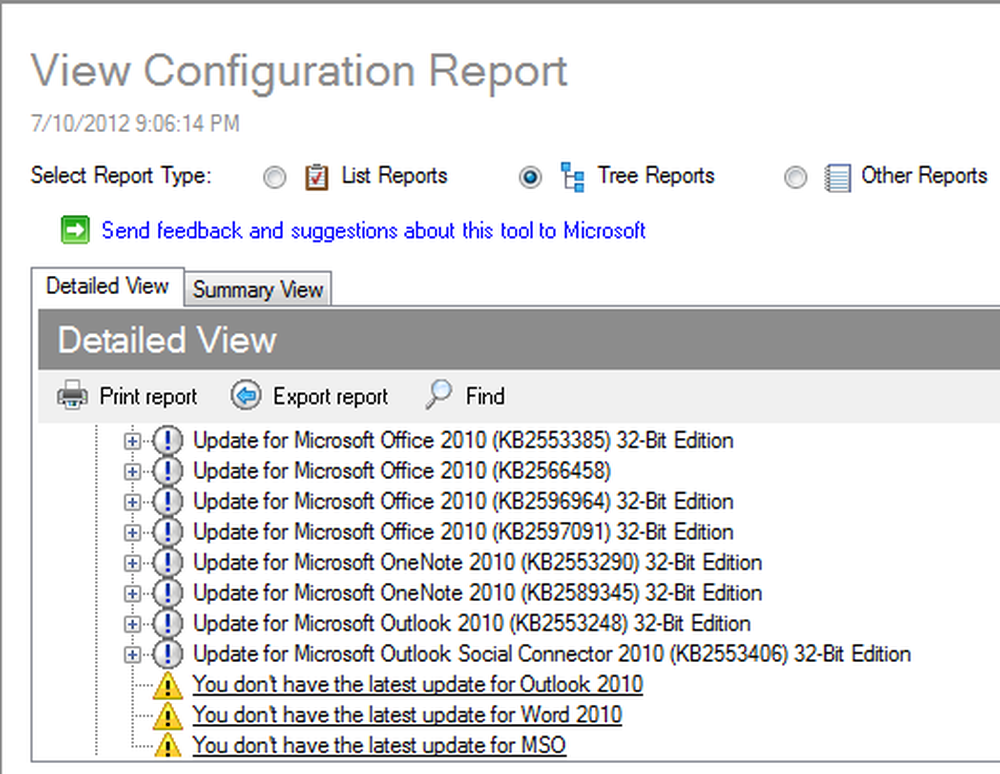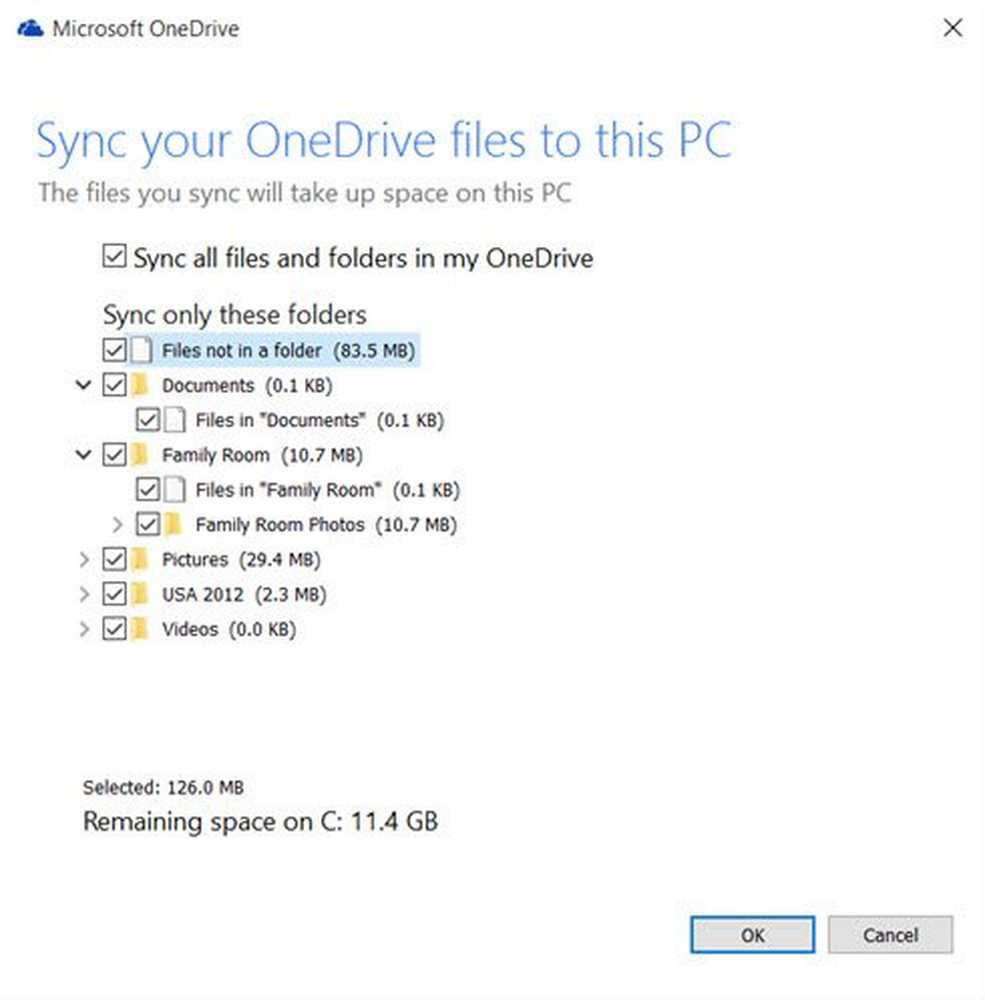Come utilizzare la modalità Fuori sede con Google Calendar
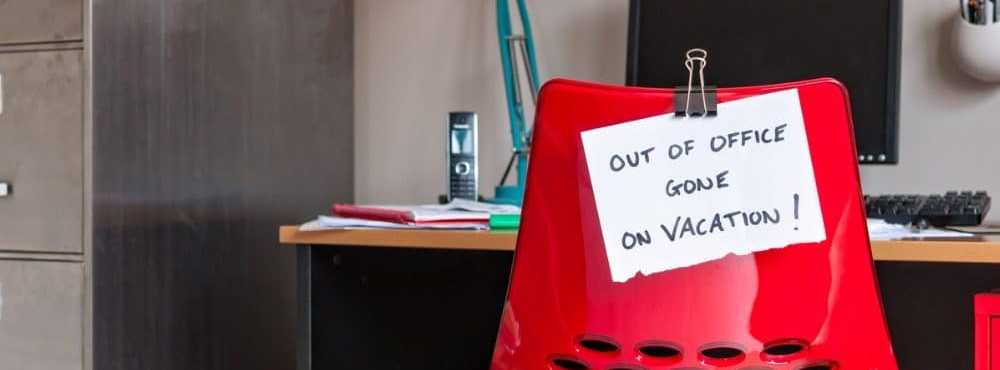
Aggiungi la voce di Google Calendar "Fuori sede"
Per iniziare, accedi al tuo Google Calendar e fai clic sull'orario o sui giorni che trascorrerai in vacanza o altrimenti non disponibili. Quindi selezionare il pulsante "Fuori sede" e digitare un messaggio di rifiuto e premere Salva e salva di nuovo nella notifica di conferma. Questo è tutto ciò che c'è da fare. Qualsiasi richiesta di riunione verrà automaticamente rifiutata durante l'orario specificato.
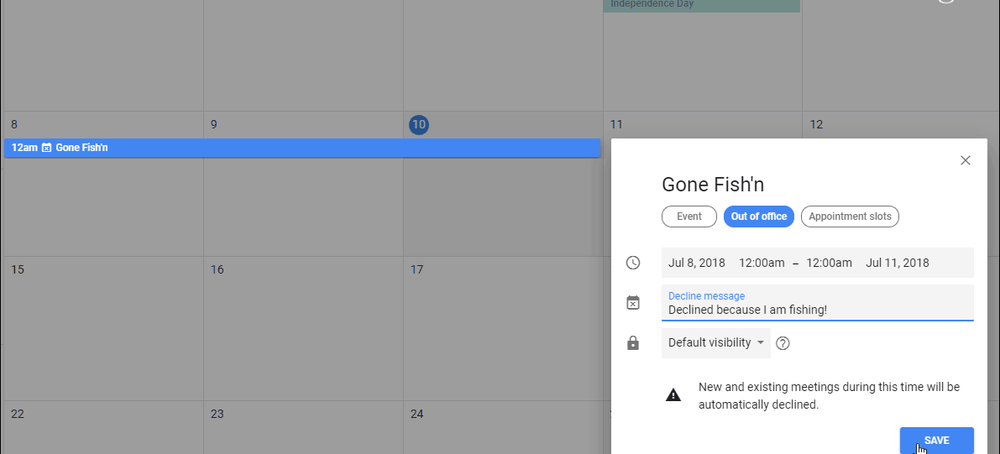
Google Calendar ti consente anche di impostare gli orari di lavoro che ti aiuteranno a proteggere il tempo personale dal lavoro. Una volta configurato, Google Calendar rifiuterà automaticamente tutte le richieste di riunione che non rientrano nelle ore impostate. La persona riceverà una notifica che non sei disponibile. È possibile impostare l'orario di lavoro su un intervallo per tutti i giorni e, cosa c'è di nuovo, è la personalizzazione delle ore per ogni giorno alla volta. Questo è perfetto per le persone che hanno orari di lavoro non conformi al tipico giorno "9-5". Il calendario proverà anche a prevedere l'orario di lavoro in base ai modelli di pianificazione precedenti, ma è possibile modificarlo manualmente.
Per impostare l'orario di lavoro, in Google Calendar vai a Impostazioni> Orario di lavoro e lì puoi configurare le ore in cui sarai disponibile e puoi accettare le riunioni.

È importante notare che questa funzione viene implementata per la prima volta dagli utenti di G Suite e potrebbe vedere una versione consumer più ampia in futuro. L'uso della modalità Fuori sede insieme alla personalizzazione degli orari di lavoro in Google Calendar dovrebbe aiutarti a gestire meglio il tuo lavoro e il tempo libero.